No ano passado, o iOS 16 introduziu um mundo totalmente novo de telas de bloqueio dinâmicas para personalizar a experiência do seu iPhone.
Uma dessas opções era a tela de bloqueio do Photo Shuffle, que percorria aleatoriamente as imagens da sua biblioteca de fotos. No entanto, faltava um ponto crítico de personalização que dificultava seu uso para a maioria das pessoas. Mas, felizmente, esta lacuna de funcionalidade foi agora preenchida com o iOS 17.1…
Desde o lançamento do iOS 16, o papel de parede Photo Shuffle permite escolher entre várias categorias, com base nos tipos de imagens detectadas na biblioteca do aplicativo Fotos e no rolo da câmera. Você pode escolher embaralhar imagens de Pessoas, Natureza ou Animais de Estimação.
O problema era que essas coleções automáticas muitas vezes estavam incompletas e não podiam ser editadas – você não podia adicionar ou remover fotos além de filtrar rostos detectados específicos na coleção Pessoas. Isso tornava a tela de bloqueio muitas vezes inútil, pois exibia imagens que não eram necessariamente relevantes ou interessantes, e não havia uma maneira real de ajustá-la.
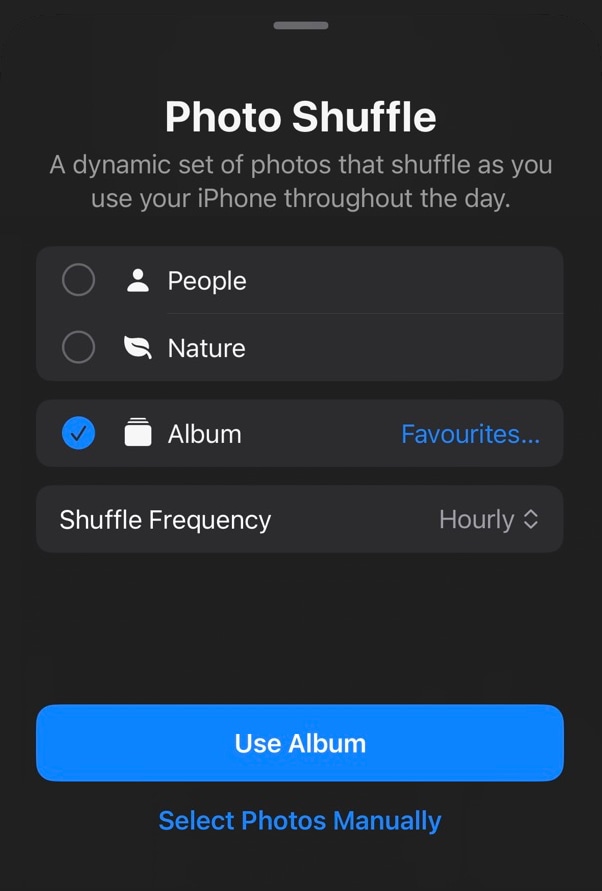
A partir do iOS 17.1, há uma nova opção ao criar uma tela de bloqueio do Photo Shuffle: a capacidade de escolher um álbum específico. Isso lhe dá o controle para escolher quais imagens deseja ver na tela de bloqueio, selecionando um álbum específico ou simplesmente usando o álbum Favoritos.
O sistema iOS ainda analisará o conteúdo do álbum para encontrar as fotos mais adequadas, como retratos para aplicar o efeito de sobreposição do assunto ao longo do tempo. Mas isso significa que você só verá as fotos que deseja ver. Aponte-o para um álbum feito à mão com fotos de férias ou de bebês e ele agora obedecerá obedientemente.
iOS 17.1 está atualmente em versão beta pública e para desenvolvedores. Estará disponível como uma atualização gratuita para todos os usuários de iPhone e iPad ainda este mês.
Como criar uma tela de bloqueio do Photo Shuffle
- Mantenha pressionado a tela de bloqueio atual para abrir a visualização da galeria.
- Pressione o botão azul ‘Adicionar’ na parte inferior da tela.
- Pressione Photo Shuffle na parte superior do painel Adicionar novo papel de parede.
- Pressione a nova opção Álbum e escolha seu álbum.
- Selecione Frequência aleatória para personalizar a frequência com que você verá uma foto diferente.
- Pressione o botão ‘Usar álbum’ para confirmar e, opcionalmente, escolher um filtro de cor deslizando de um lado para o outro, como preto e branco.
- Por fim, pressione o botão Adicionar no canto superior direito da tela para começar a usar sua nova tela de bloqueio.



